Gboard si blocca o si arresta in modo anomalo durante la digitazione sul tuo iPhone o smartphone Android? Il tuo telefono genera costantemente l'errore "Purtroppo Gboard si è fermato"? Questo articolo ti guiderà attraverso nove modi per tornare a fai in modo che Gboard funzioni correttamente.
Gboard potrebbe smettere di funzionare sul tuo smartphone se è obsoleto o incompatibile con l'app con cui lo utilizzi. Anche la memoria insufficiente del dispositivo, i file di cache danneggiati e i problemi temporanei relativi al sistema operativo possono causare il malfunzionamento della tastiera.
I consigli seguenti dovrebbero impedire l'arresto anomalo di Gboard sul tuo iPhone e sui dispositivi Android.
1. Chiudi le app utilizzate di recente
Troppe app attive in background consumano la RAM dello smartphone e causano il malfunzionamento di alcune app. Se Gboard si blocca o smette di funzionare, chiudi le app che non utilizzi e monitora le prestazioni di Gboard.
Sui dispositivi Android, utilizza app di pulizia di terze parti per liberare la memoria del dispositivo se gli errori "Gboard si è fermato" o "Purtroppo Gboard si è fermato" persistono.
2. Rimuovi e aggiungi nuovamente Gboard
Un altro modo semplice per risolvere i problemi con Gboard sui dispositivi iOS è rimuovere e aggiungere nuovamente la tastiera sul tuo iPhone.
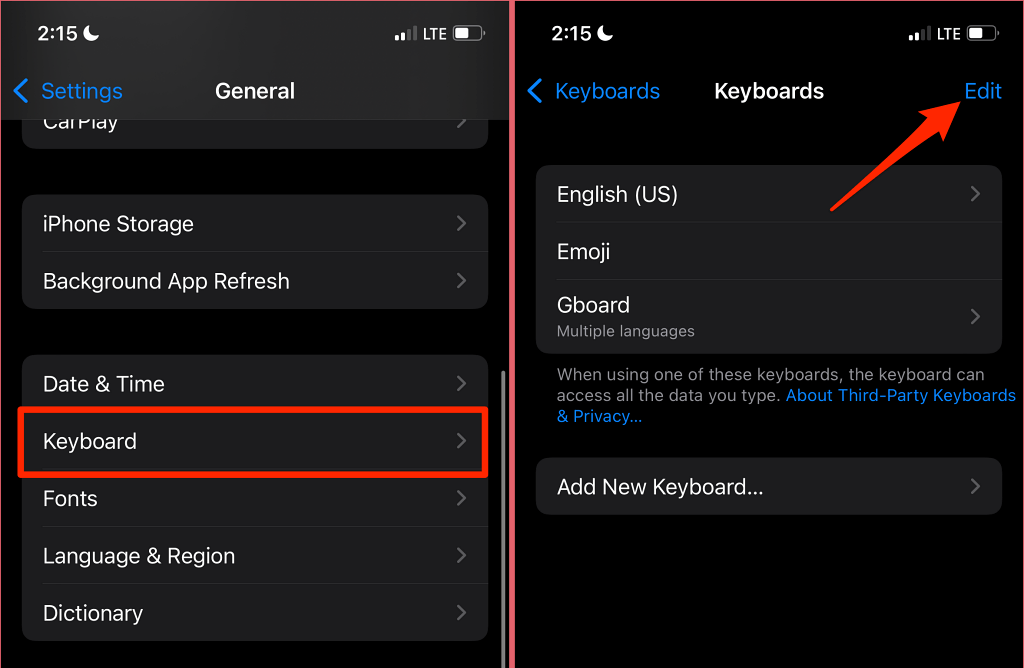
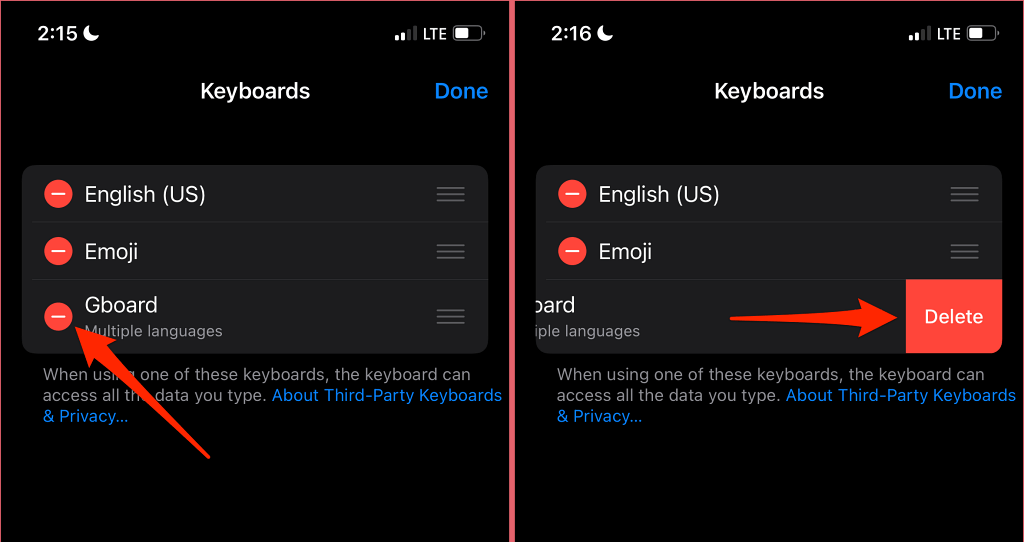
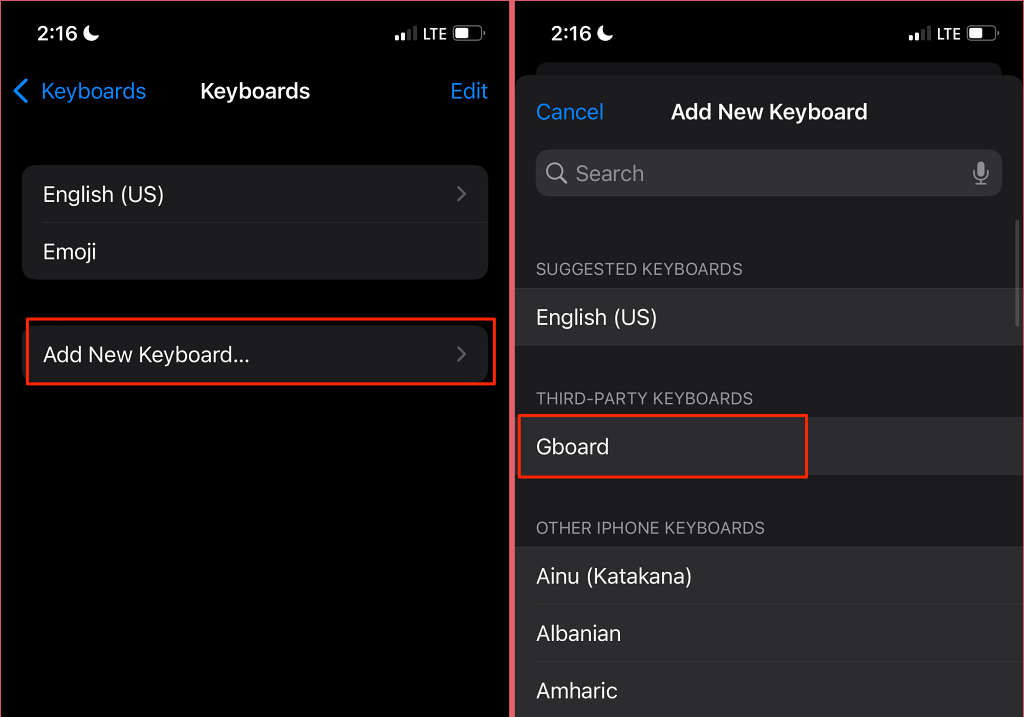
Prova a digitare qualsiasi app e verifica se Gboard funziona senza arresti anomali. Tieni presente che potresti dover passare manualmente a Gboard dopo aver rimosso e aggiunto nuovamente la tastiera.
Durante la digitazione, tocca l'icona del globo nell'angolo in basso a sinistra del tuo iPhone per passare a Gboard. Meglio ancora, tocca e tieni premuta l'icona del globo e seleziona Gboard .
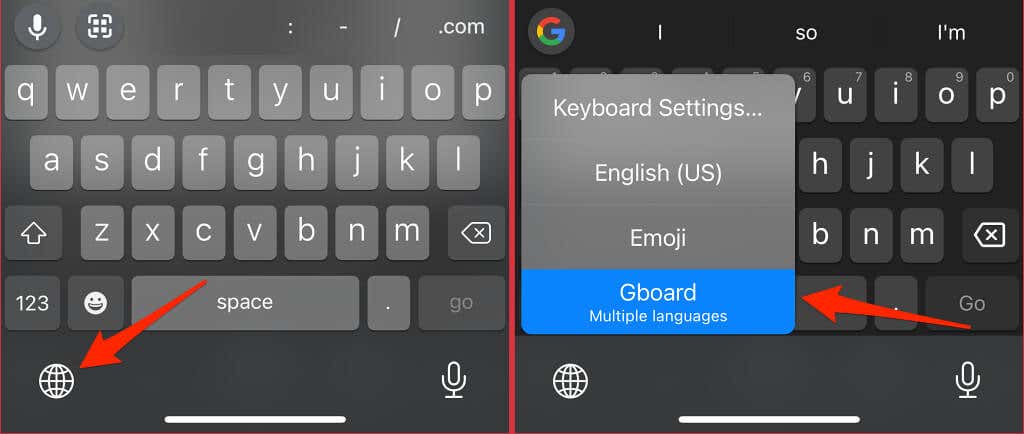
3. Forza la chiusura di Gboard
La chiusura forzata di Gboard può correggere l'errore "Purtroppo Gboard si è fermato" e ripristinare lo stato normale della tastiera in Android. L'operazione terminerà la tastiera e tutti i processi in background associati. Gboard verrà riavviato e probabilmente verrà eseguito senza generare l'errore "Purtroppo Gboard si è interrotto"..
Premi a lungo l'icona di Gboard, seleziona Informazioni app , tocca Forza interruzione e seleziona OK sulla conferma.
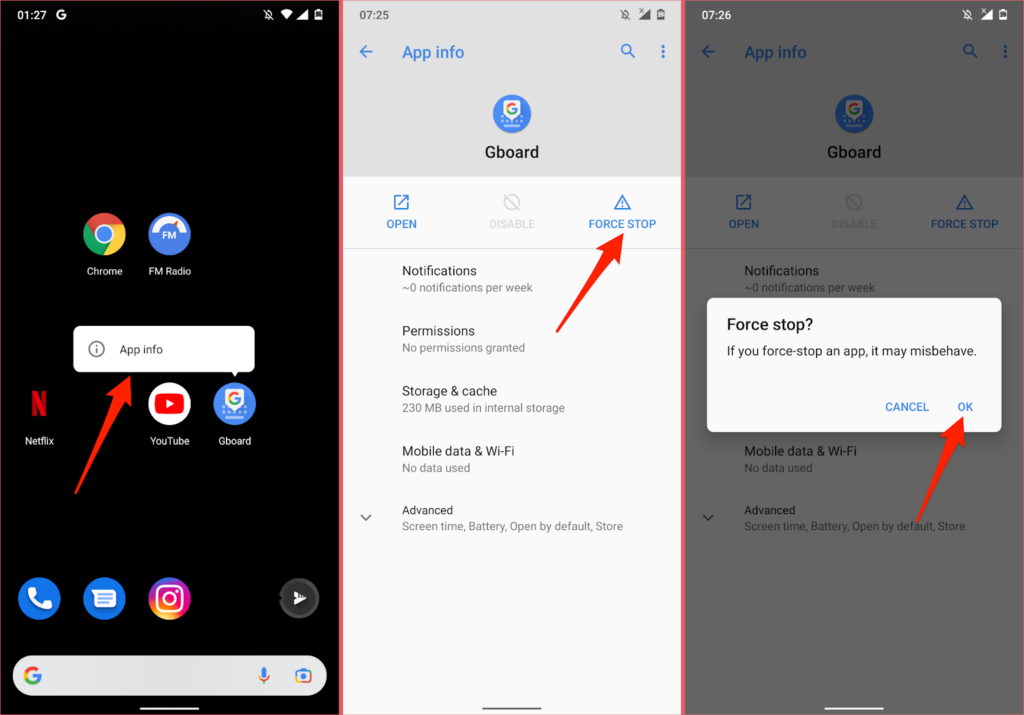
Successivamente, prova a digitare in qualsiasi app o casella di testo e controlla se Gboard funziona senza problemi.
4. Aggiorna GBoard
GBoard potrebbe occasionalmente bloccarsi se è obsoleto o se la versione installata sul telefono è piena di bug. Diversi utenti Android in questo Discussione nella community di assistenza di Android hanno impedito l'arresto anomalo di Gboard aggiornando la tastiera.
Apri l'app store del tuo dispositivo (Play Store per Android o App Store per iOS) e aggiorna GBoard alla versione più recente.
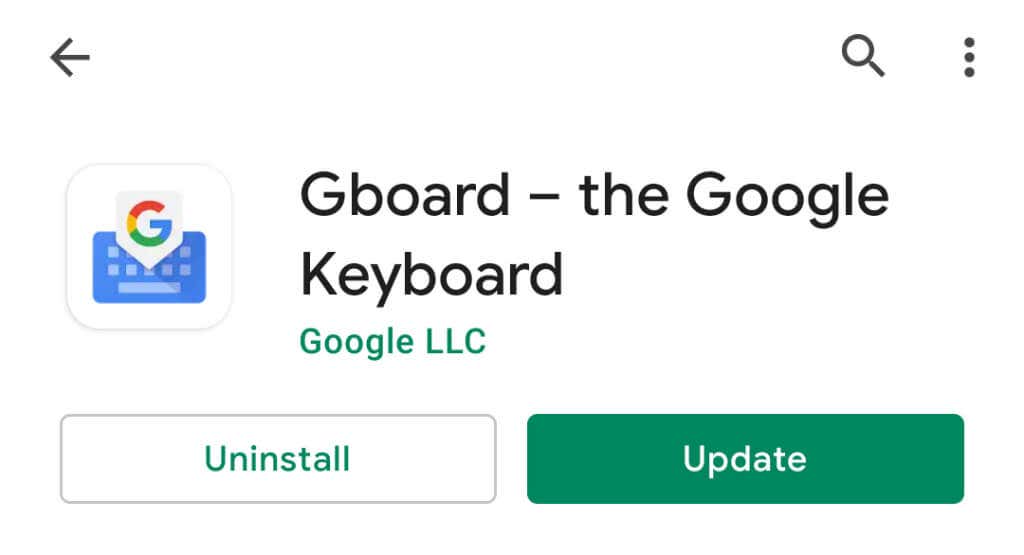
5. Cancella la cache e i dati delle app di Gboard
L'eliminazione dei file temporanei di Gboard (o dei dati della cache) libererà spazio sprecato, risolverà problemi di memoria e risolverà problemi che causano il malfunzionamento della tastiera. Puoi cancellare i dati della cache di Gboard dal menu Impostazioni o utilizzare app di pulizia di terze parti.
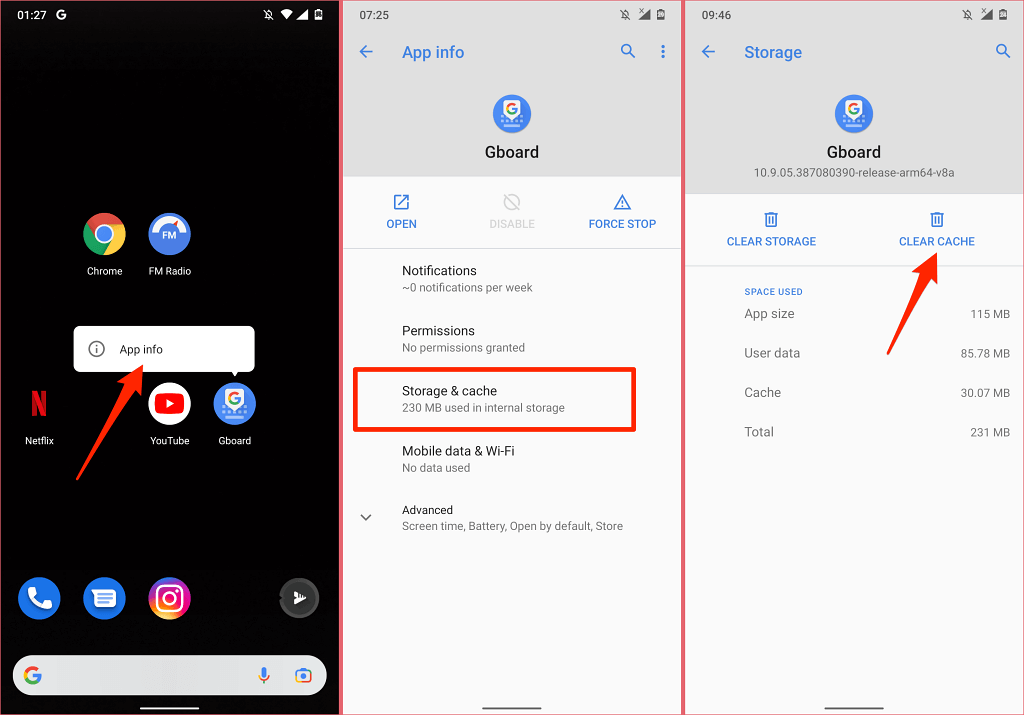
Utilizza Gboard per alcuni minuti e monitora le sue prestazioni. Se Gboard continua a bloccarsi, procedi al passaggio successivo per eliminare i dati della tastiera.
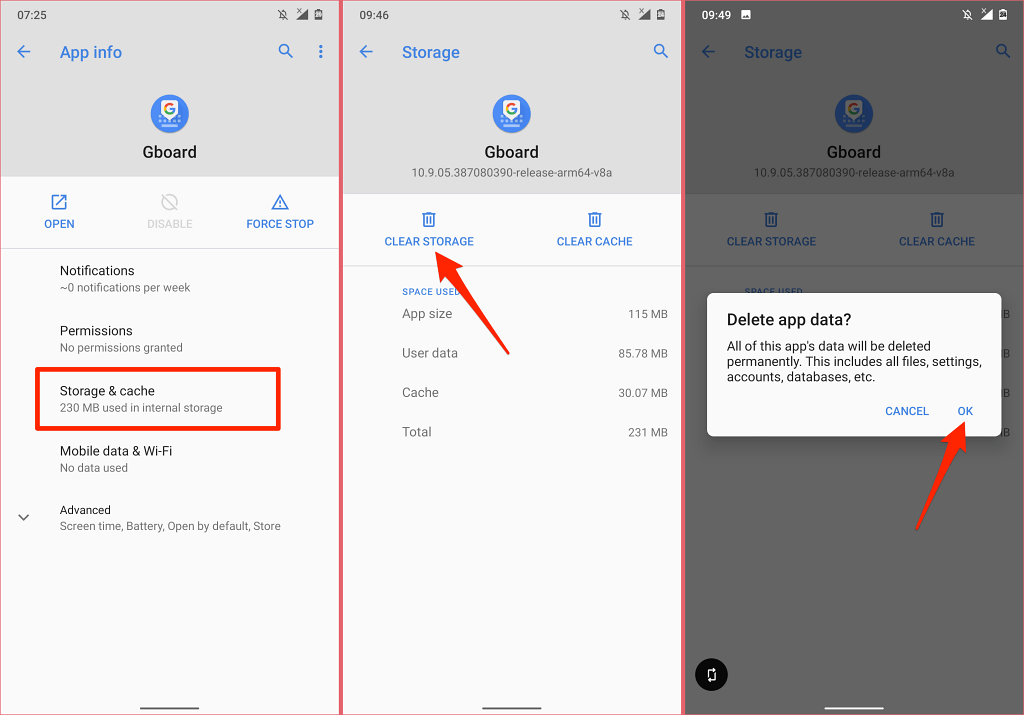
La cancellazione dello spazio di archiviazione di Gboard ripristinerà il tema della tastiera, il dizionario personalizzato, le parole apprese e altre configurazioni.
Se Gboard continua a bloccarsi quando si utilizza una particolare app, è probabile che ci sia un conflitto tra entrambe le applicazioni. Valuta invece la possibilità di cancellare i dati della cache dell'app. Inoltre, aggiorna l'app problematica nel Play Store.
6. Controlla l'accesso e l'autorizzazione a Gboard
In iOS, devi concedere le autorizzazioni a Gboard per usufruire di tutte le funzionalità della tastiera. Se GBoard (o alcune delle sue funzionalità) smette di funzionare sul tuo iPhone, conferma che l'app ha pieno accesso ai tuoi dati.
Nota: sebbene Google affermi che la concessione dell'accesso completo a Gboard invia solo i dati dalle ricerche Google a Google, Apple avverte che l'accesso completo ai dati consente a Google di acquisire tutto ciò che scrivi o hai digitato in precedenza: indirizzi, informazioni sulla carta di credito e altri dati personali. Vale anche la pena notare che i dati provenienti dall'input vocale tramite il microfono di Gboard vengono inviati a Google per la trascrizione..
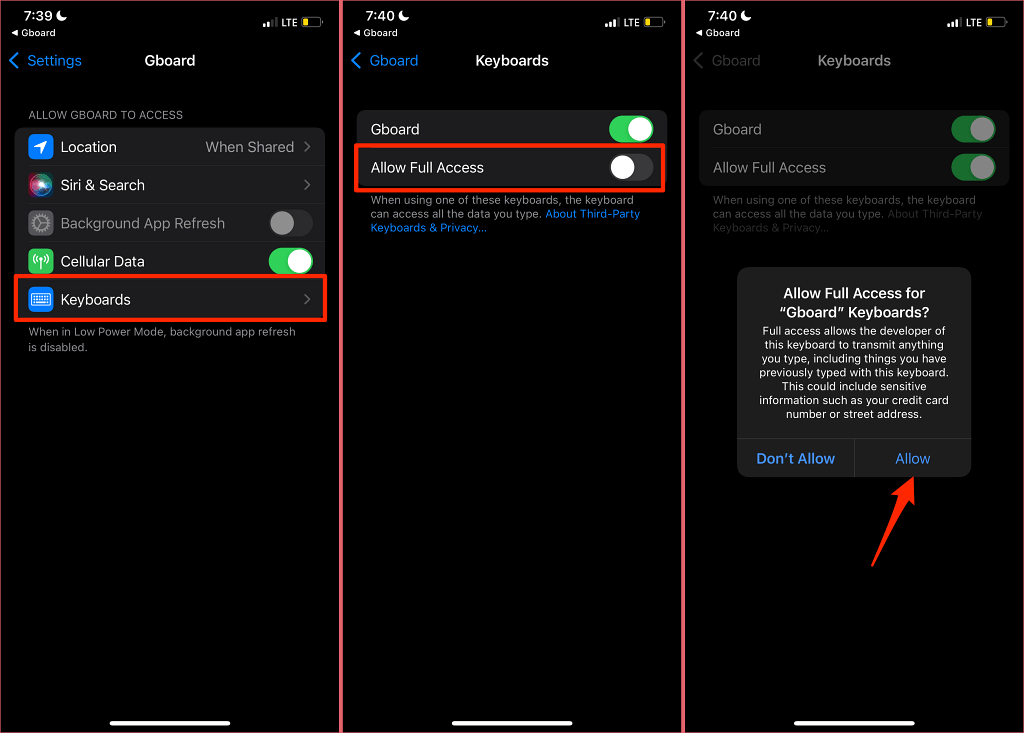
Se Gboard dispone già dell'accesso completo ai dati sul tuo iPhone o iPad, disattiva l'opzione Consenti accesso e riattivala.
7. Riavvia il telefono
Questa operazione aggiornerà il sistema operativo del tuo dispositivo, libererà RAM ed eliminerà gli errori di sistema che causano l'arresto anomalo di Gboard.
Tieni premuto il pulsante di accensione/blocco sul tuo smartphone Android e seleziona Riavvia nel menu di accensione.
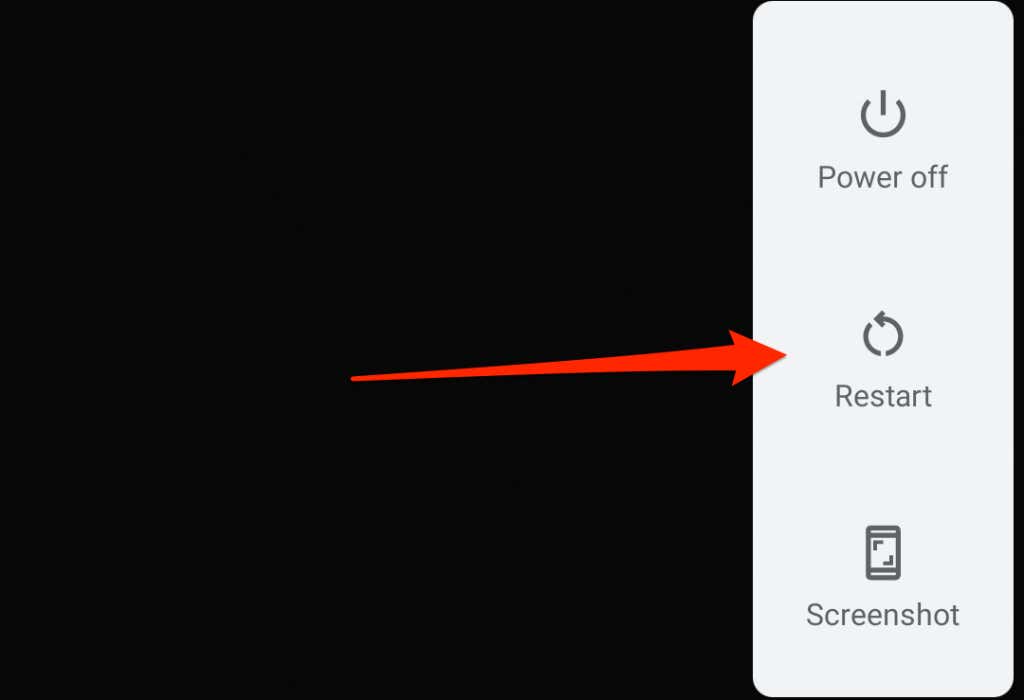
Per riavviare il tuo iPhone, vai su Impostazioni >Generali >Spegni . Trascina il cursore scorri per spegnere verso destra e attendi un minuto affinché il tuo iPhone si spenga completamente.
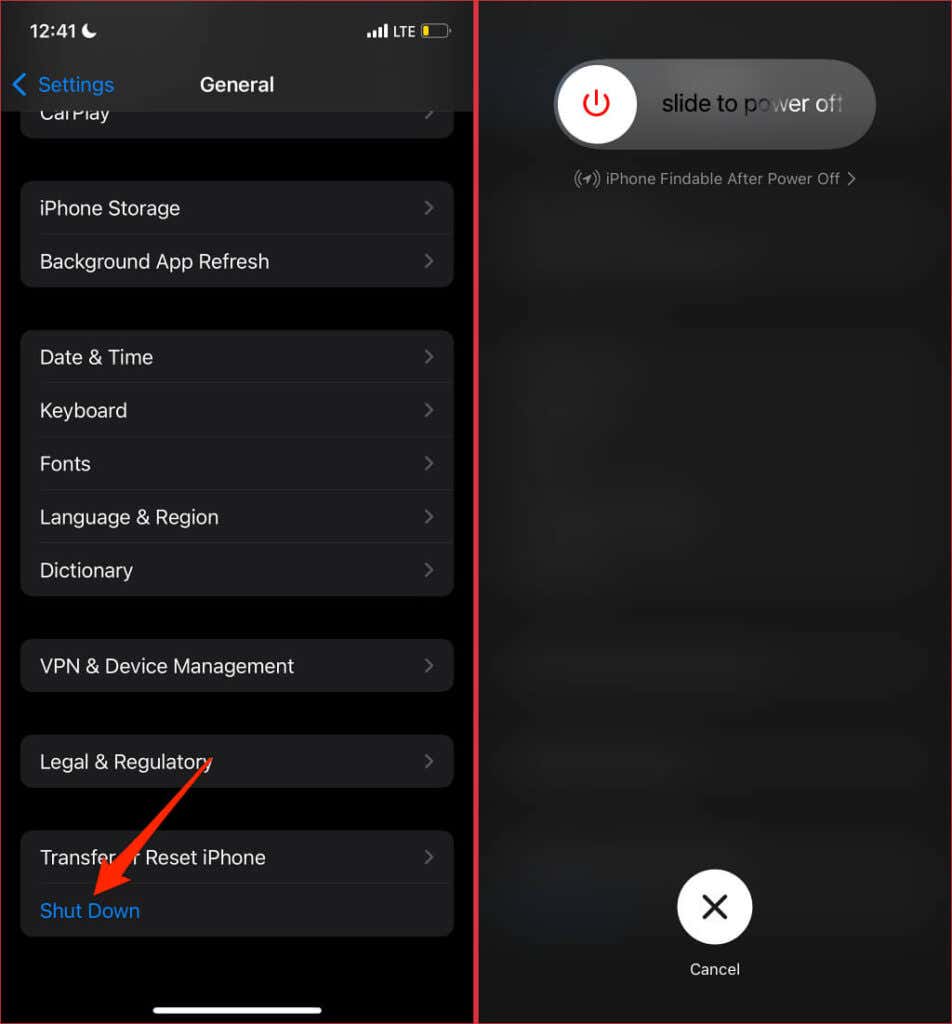
Tieni premuto il pulsante laterale/di accensione per riavviare il dispositivo e successivamente controlla se Gboard funziona correttamente.
8. Reinstalla Gboard
Non riesci ancora a utilizzare la tastiera Google? Elimina Gboard dal tuo dispositivo e reinstalla la tastiera da zero. Potrebbe non essere possibile disinstallare Gboard se è la tastiera predefinita (o l'unica) sul tuo smartphone Android.
Premi a lungo l'icona Gboard nella schermata iniziale, seleziona Rimuovi app e seleziona Elimina app alla conferma.
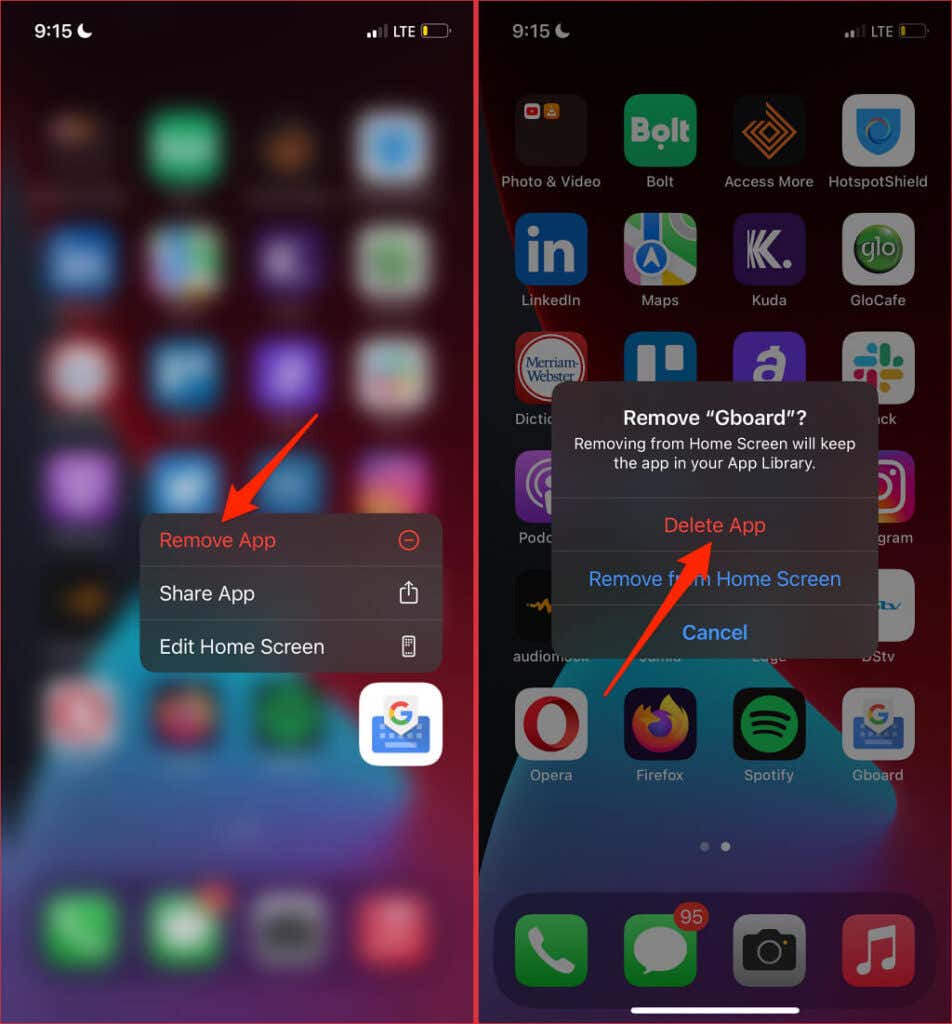
In alternativa, premi a lungo l'icona di Gboard nella Libreria app, seleziona Elimina app e seleziona Elimina quando richiesto.
Reinstalla Gboard dal Play Store (per Android) o dall'App Store (per iOS) e controlla se questo risolve il problema.
9. Aggiorna il tuo telefono
Molte app hanno requisiti di sistema operativo. Sebbene i requisiti software di Gboard varino a seconda dei diversi dispositivi, devi assicurarti che il dispositivo sia aggiornato. Ciò garantirà prestazioni ottimali e accesso completo alle funzionalità di Gboard.
Connetti il tuo smartphone Android a Internet tramite dati cellulare o Wi-Fi, vai su Impostazioni >Sistema >Avanzate >Aggiornamento sistema e tocca Verifica aggiornamenti ..
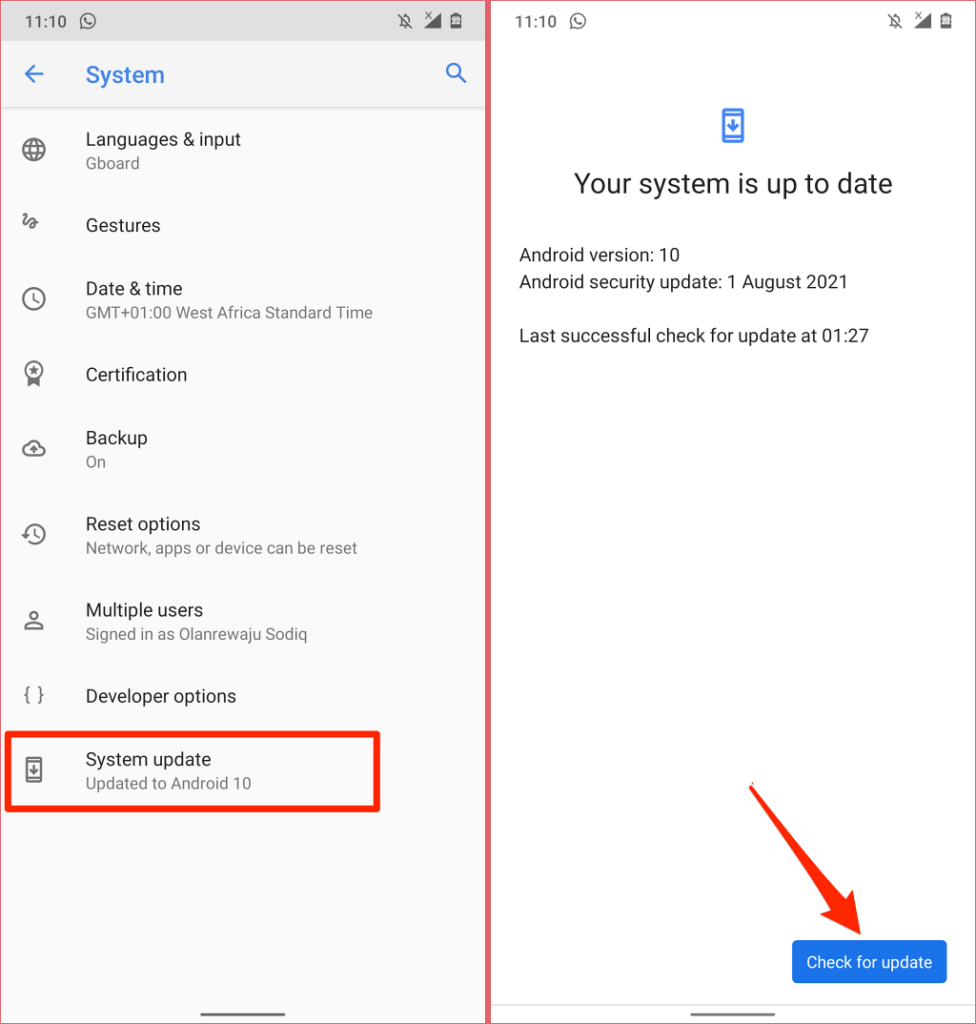
Per aggiornare il tuo iPhone, apri l'app Impostazioni e vai su Generali , seleziona Aggiornamento software e seleziona Scarica e installa .
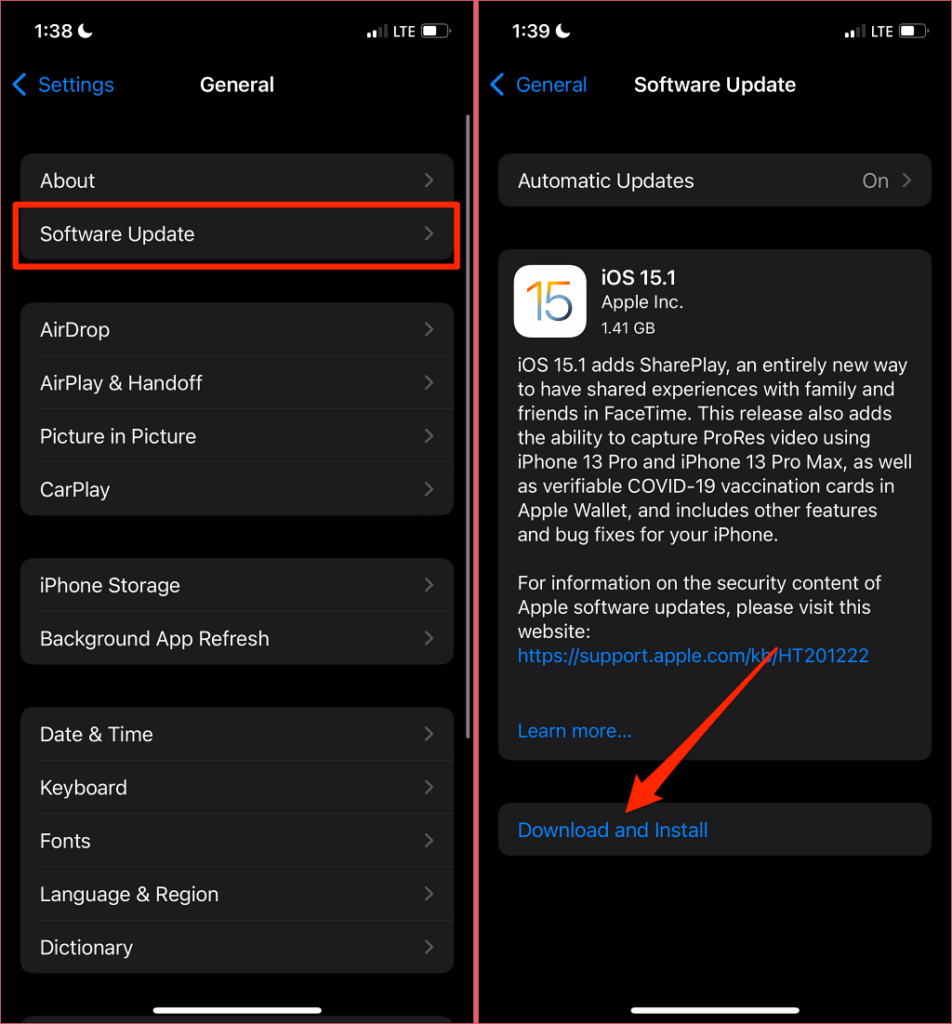
La strada verso una Gboard stabile
Ancora una volta, queste soluzioni hanno risolto i problemi di Gboard per molti utenti Android e iPhone. Se Gboard continua a bloccarsi nonostante i tentativi di queste soluzioni, segnala il problema a Google tramite il modulo di feedback di Gboard.
Avvia l'app Gboard sul tuo iPhone e seleziona l'opzione Feedback . Sui dispositivi Android, apri Gboard , tocca l'icona del menu a tre punti nell'angolo in alto a destra e seleziona Guida e feedback .
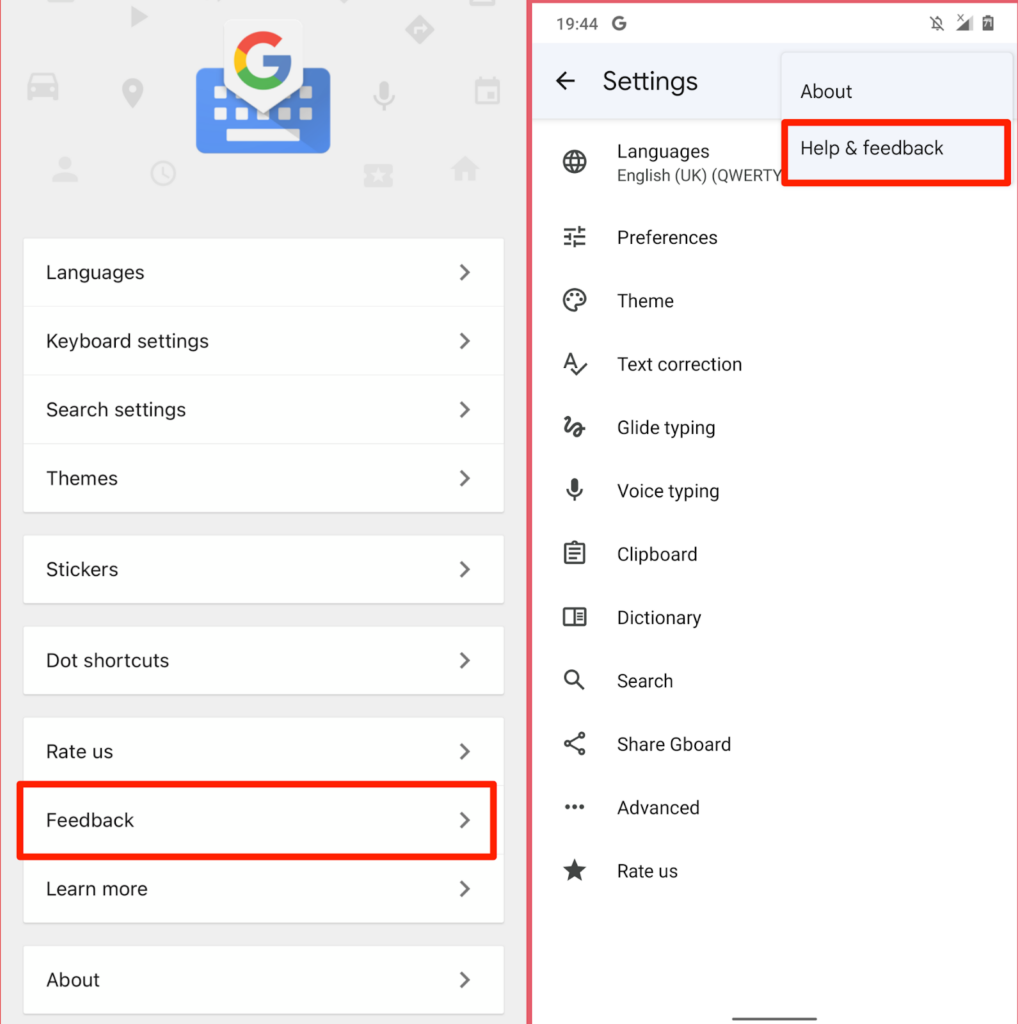
Digita i dettagli del problema nella finestra di dialogo e invia il feedback a Google.
.